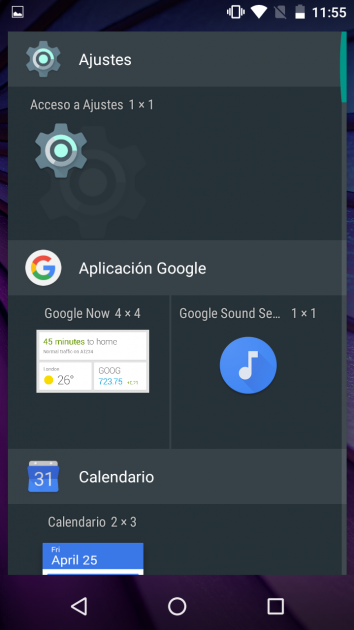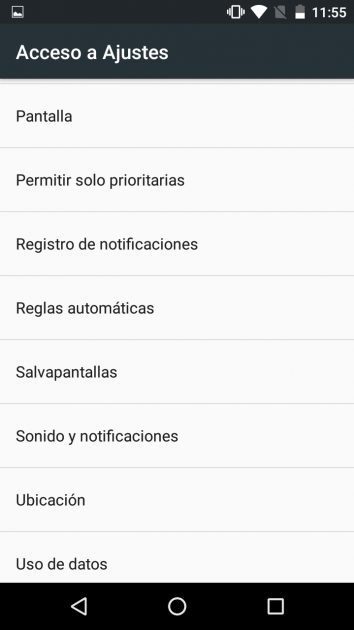UImwe yezvigadziriso zvinonyanya kugadziridzwa mu Zviteshi zve Android ndiyo iri pascreen. Kungave kugadzirisa iyo desktop kumashure kana ma paramita akadai sekupenya, zvakajairika kuita shanduko muchikamu chino nguva nenguva. Isu tichakutsanangurira nzira yekuchengetedza nguva mukuita nenzira iri nyore.
Izvi zvinogoneka nekugadzira nzira yekudimbudzira padesktop inopa mukana kune zviratidziro zvekuratidzira mune yekushandisa system Settings. Nenzira iyi, kana uchiishandisa, hazvifanirwe kuenda nenzira yakajairwa yekutsvaga iyo inoenderana menyu pane Android mudziyo. Hongu, kutora matanho anoenderana anofanirwa kuve nawo Android Lollipop kana Marshmallow, zvikasadaro waisagona kusvika pachiteshi chakanaka sezvo zvinodiwa zvinoshanda zvisina kubatanidzwa.
Gadzira nzira yekudimbudzira pane yako Android
Heano nhanho dzekutevera pafoni yako kana piritsi kuitira kuti gadziriso yega yega yaunoita kuchiratidziro iitwe nekukurumidza asi pasina kurasikirwa zvakajairika. Chinhu chokutanga chaunofanira kuita ramba uchidzvanya munzvimbo yemahara pane desktop kuenda, nenzira iyi, kugona kusarudza iyo Widgets sarudzo.
Yekutanga inoonekwa seinowanikwa ndeye Zvirongwa. Dzvanya pairi uye usingasunungure dhonza kune desktop kwaunoda kuti nzira yekudimbudzira inovhura iyo Screen sarudzo pane yako Android ive. Kana izvi zvangoitwa, a runyoro rwemikana iyo inogona kubatanidzwa nezvawakagadzira, kwaunofanirwa kutsvaga Screen (zviri pachena, zvinokwanisika kushandisa chero imwe kana iwe uchiida). Zvino, iwe unongo shandisa iyo icon yawakagadzira kugadzira chero shanduko.
vamwe tutorials kune zvishandiso zvine Google yekushandisa system unogona kuzviwana mukati Iyi link de Android Ayuda. Seguro que encuentras más de uno que te resulta útil.